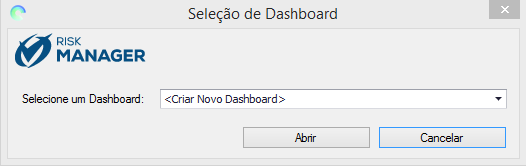
Depois de fazer a autenticação na aplicação, você estará pronto para começar a criar o seu próprio dashboard.
O primeiro passo é escolher criar um novo dashboard ou selecionar um existente para editá-lo. Depois, você deve selecionar e baixar as fontes de dados que serão utilizadas na criação do conteúdo do dashboard, podendo ser utilizadas consultas do sistema e consultas SQL para Microsoft SQL Server. Por último, é necessário inserir os itens que farão parte do dashboard, como seus gráficos e tabelas.
1. Acesse o Dashboard Designer.
2. Na janela exibida ao fazer login na aplicação, selecione a opção Criar Novo Dashboard e clique em Abrir (veja abaixo).
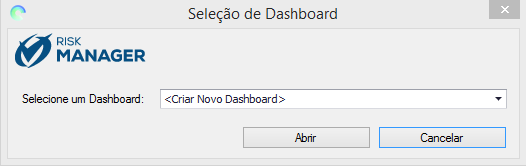
O programa abre uma janela de seleção das fontes de dado do dashboard (veja abaixo). Todas as fontes de dados às quais você tem permissão serão exibidas.
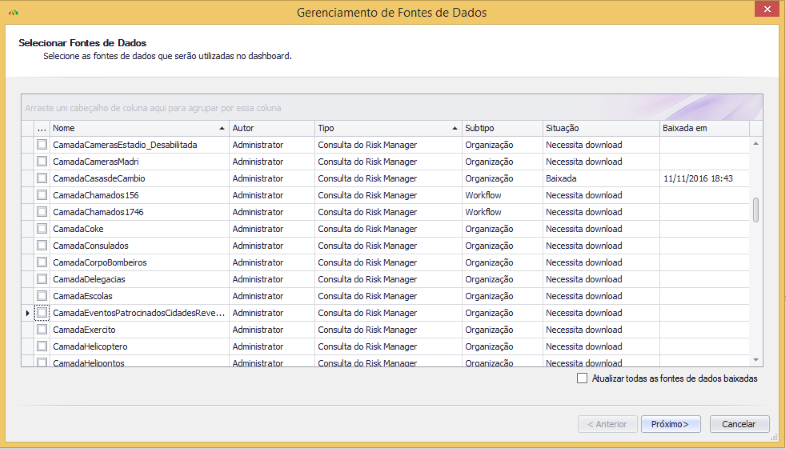
Colunas exibem detalhes das fontes de dados. Para uma consulta do sistema, a coluna Subtipo indica o módulo ou solução em que ela foi cadastrada. A coluna Situação indica se a fonte já foi baixada para a sua máquina local e se a estrutura da fonte de dados foi alterada, informando se é necessário baixá-la para que ela exiba a estrutura mais recente. Alterações estruturais incluem adição ou remoção de um novo campo ou coluna, mudança do nome da fonte e alteração do tipo de campo. Outras alterações que não afetam a estrutura da fonte de dados, como um campo com novo valor, não requerem que a fonte seja baixada novamente.
3. Marque os checkboxes ao lado das fontes de dados que deseja utilizar no dashboard.
4. Marque o checkbox Atualizar as fontes de dados no servidor antes de baixar caso deseje atualizar as fontes de dados que já foram baixadas para o seu banco de dados local e que podem estar desatualizadas.
5. Clique em Próximo para ir para a etapa na qual você pode baixar as fontes de dados selecionadas. Se desejar sair da operação, clique em Cancelar.
O programa exibe a etapa Baixar Fontes de Dados, onde as fontes de dados são baixadas (veja abaixo).
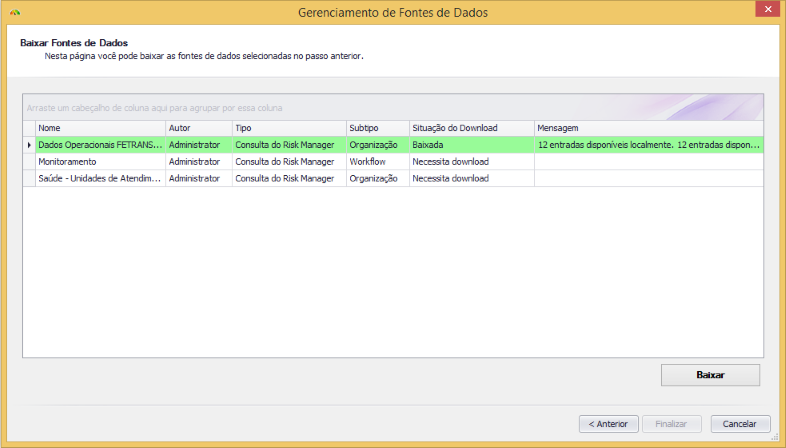
6. Clique em Baixar para baixar as fontes de dados selecionadas. Esta opção só é exibida se pelo menos uma das fontes selecionadas não estiver baixada para o seu banco de dados local.
Nota: baixar uma fonte de dados e atualizá-la são operações distintas. Ao baixar as fontes de dados, apenas as fontes que não estão no seu banco de dados local serão baixadas, podendo existir diferenças entre as fontes de dados armazenadas no seu banco local e as no servidor. Para que os dados mais recentes sejam exibidos, recomendamos que a opção da etapa anterior para atualizar as fontes de dados já baixadas seja selecionada.
A aplicação exibe uma mensagem de sucesso. As fontes de dados baixadas serão destacadas em verde. Fontes de dados que apresentam erro serão exibidas em vermelho, com detalhes do erro na coluna Mensagem.
7. Quando terminar, clique em Finalizar.
A estrutura das fontes selecionadas será exibida à esquerda
(veja abaixo), que pode ser expandida clicando nas setas ( )
ao lado de cada fonte. A área de edição ficará vazia até que uma das opções de
conteúdo seja inserida para edição.
)
ao lado de cada fonte. A área de edição ficará vazia até que uma das opções de
conteúdo seja inserida para edição.
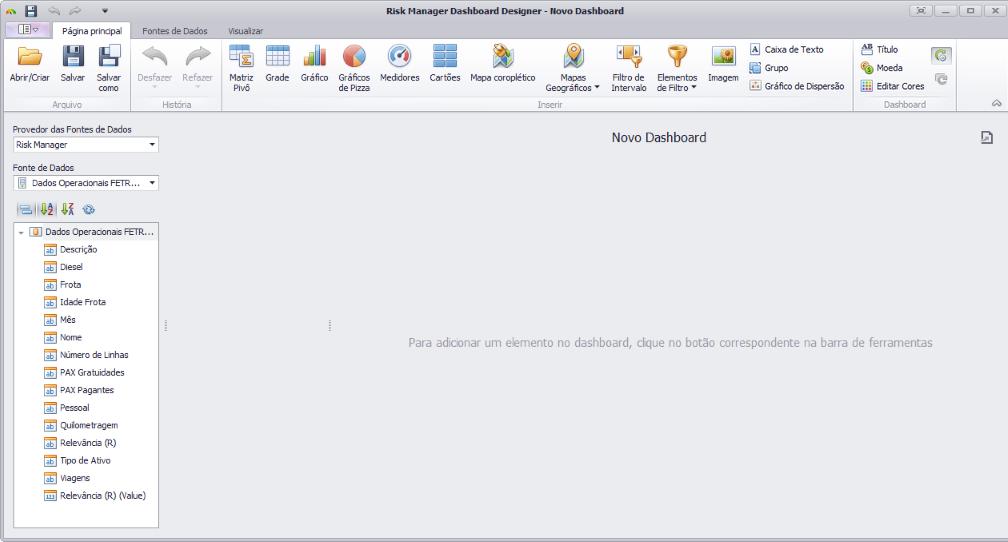
O campo Provedor das Fontes de Dados exibe o provedor da fonte, enquanto o campo Fonte de Dados exibe a fonte selecionada.
8. Para visualizar outra fonte de dados, no campo Fonte de Dados selecione a fonte que deseja visualizar.
9. Na aba Página Inicial, na seção Inserir, selecione um elemento de visualização de dados.
Se você selecionou a opção Gráfico, em Dados são exibidos os itens Valores, Argumentos e Séries. Observe que os itens mudam dependendo do elemento de visualização selecionado.
10. Arraste e solte o campo desejado da fonte de dados até um item do gráfico (veja abaixo).
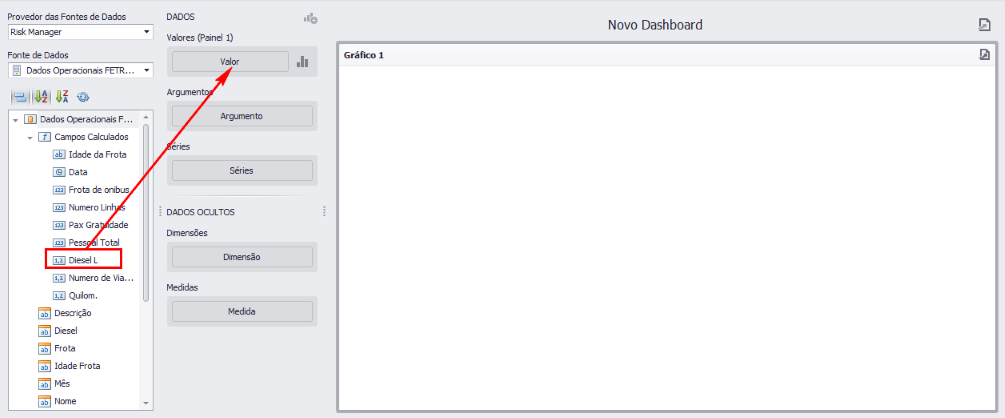
Na figura acima, o campo Diesel foi arrastado até o campo Valor, exibindo os valores do campo no eixo Y do gráfico.
11. Repita a operação arrastando e soltando o campo desejado da fonte de dados até o campo Argumento para exibir o seu conteúdo no eixo X.
12. Caso queira criar um gráfico de série, arraste o campo desejado da fonte de dados até o campo Séries.
O gráfico é exibido com as especificações selecionadas (veja abaixo). O gráfico exibe o consumo de diesel mensal, em litros, de uma frota de ônibus.
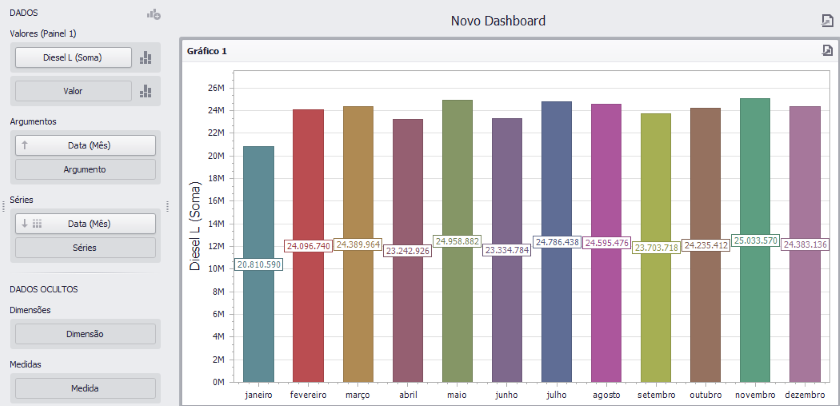
O programa permite que você customize legendas, as cores dos gráficos, o tipo de série, a ordenação dos campos, gire os eixos, faça drill-down e muito mais.
13. Para
exibir os dados por trimestre em vez de mês, em Argumentos, posicione o
cursor sobre o campo, clique na seta ( ) para ver a lista de opções e
selecione Trimestre (veja abaixo).
) para ver a lista de opções e
selecione Trimestre (veja abaixo).
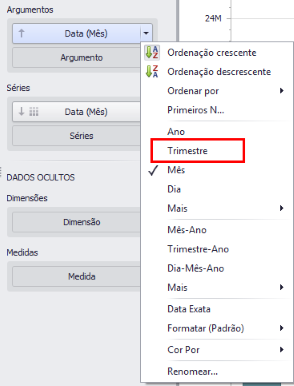
14. Para exibir a legenda da série no topo do gráfico, na aba Estilo & Layout do menu principal, clique em Exibir Legenda (veja abaixo).
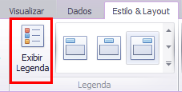
15. Para
exibir cores no gráfico, em Argumentos, posicione o cursor sobre o campo,
clique na seta ( ) para ver a lista de opções,
selecione Cor por e então Padrão ou Matiz (veja abaixo).
Observe que o esquema de cores que será aplicado deve ser previamente definido
na seção Colorir da aba Estilo & Layout.
) para ver a lista de opções,
selecione Cor por e então Padrão ou Matiz (veja abaixo).
Observe que o esquema de cores que será aplicado deve ser previamente definido
na seção Colorir da aba Estilo & Layout.
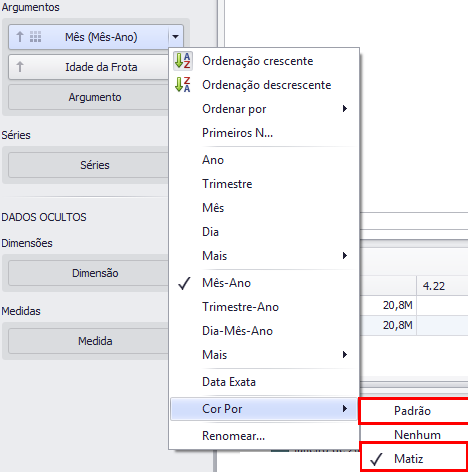
Você pode incluir outros elementos de visualização de dados no dashboard, utilizando campos diferentes para complementar os dados de outro elemento, ou até mesmo utilizando os mesmos campos para fornecer uma interpretação diferente desses dados.
16. Para copiar o gráfico do exemplo, na seção Item da aba Página Inicial, clique em Duplicar.
17. Para converter o gráfico em um outro elemento, clique em Converter para e selecione o elemento desejado (veja abaixo).
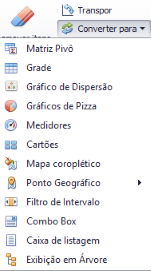
O programa exibe o item selecionado. No exemplo abaixo, os mesmos dados utilizados no gráfico são exibidos na grade (veja abaixo).
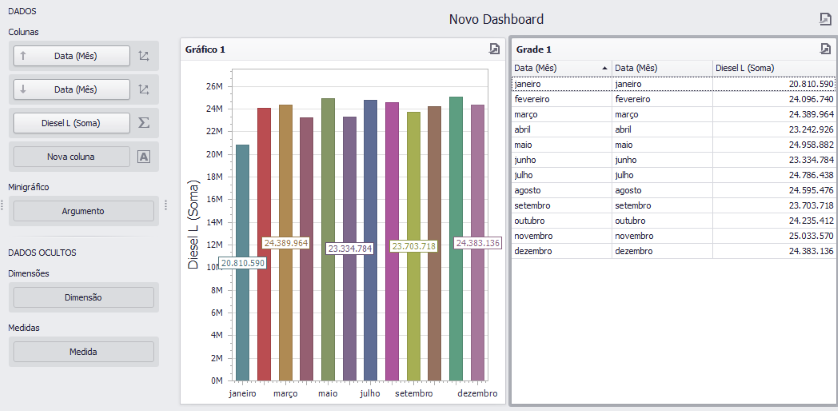
18. Ao terminar de configurar o conteúdo do dashboard, na aba Página Inicial clique em Salvar para salvar as alterações.
19. Na janela exibida, forneça um nome único para o dashboard no campo Nome do Dashboard, utilizando até 99 caracteres.
20. Marque o checkbox Copiar este nome para o título do dashboard se desejar utilizar o nome do dashboard como o seu título. Tenha em mente que o nome identifica o dashboard nas listas do Módulo Risk Manager, enquanto o seu título é exibido no topo do dashboard ao abri-lo.
21. Clique em Salvar para confirmar. Se desejar sair da operação, clique em Cancelar (veja abaixo).
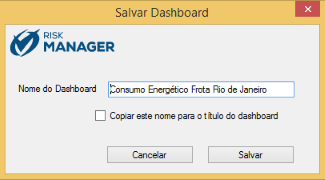
O dashboard é salvo e exibido no módulo Data Analytics.